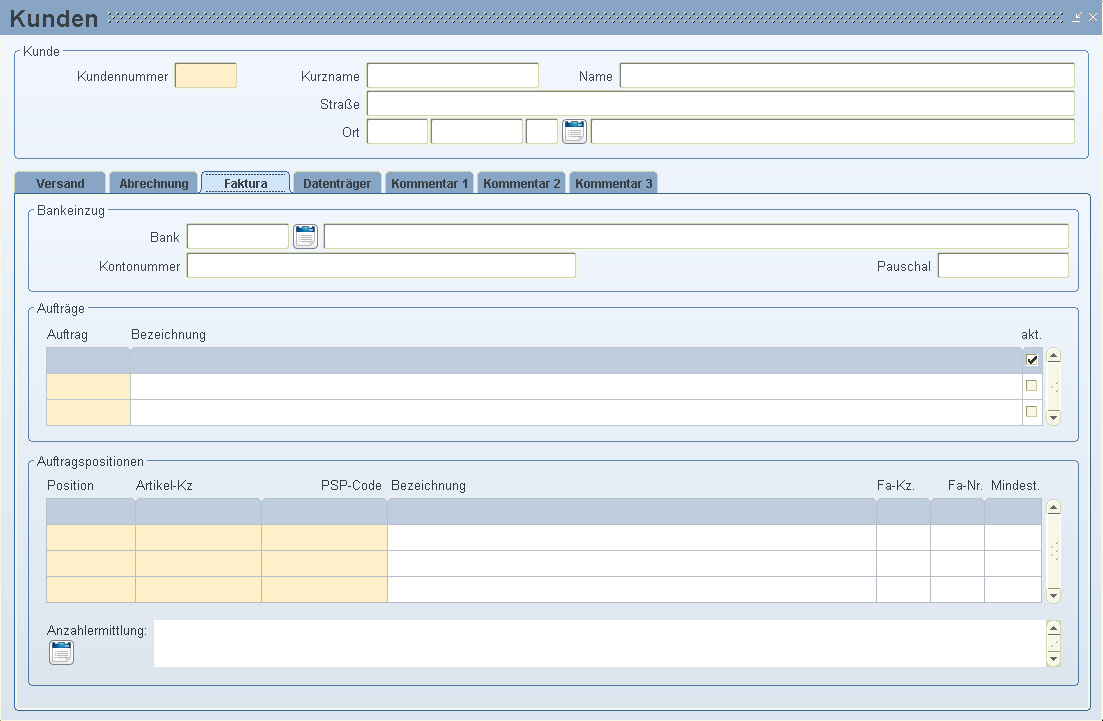
In dieser Maske verwalten Sie die Daten Ihrer Kunden (grundsätzlich ist diese Maske für Rechenzentren gedacht), geordnet nach frei wählbaren Nummern, die in weiterer Folge als in-terne Kundennummer dienen.
Die Maske Kunden ist eine Multilayer-Maske. Dies bedeutet, dass es verschiedene Ansichten (Karteikarten) gibt, die nicht alle gleichzeitig sichtbar sind. Durch Anklicken der entsprechenden Ansichten (Karteikarte) kann man zwischen diesen wechseln.
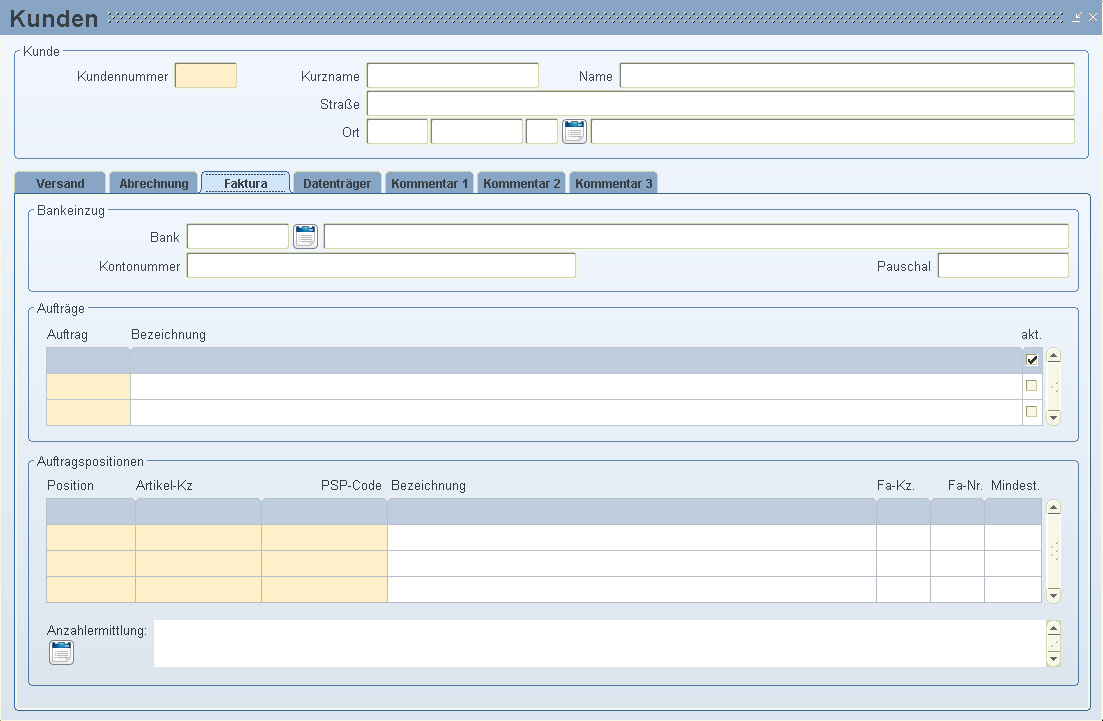
Wenn Sie einen neuen Kunden anlegen wollen, drücken Sie F6 und geben Sie eine fortlaufende Nummer ein, welche die Kundennummer des Neuzuganges darstellt. Wenn Sie bereits einen Kunden angelegt haben fragen Sie diesen mit F7, die Kundennummer und dann F8 ab.
Hier geben Sie den Kurznamen des Kunden ein.
Hier geben Sie den Namen des Kunden ein.
Geben Sie die Straße und die Straßennummer des Kunden ein.
Hier geben Sie den Standort des Kunden ein.
Die zugehörigen Felder beinhalten der Reihe nach das Staatenkennzeichen, die Postleitzahl, ein etwaiges Postleitzahlenkennzeichen und den zur Postleitzahl gehörenden Ortsnamen. Das Postleitzahlenkennzeichen dient der Unterscheidung, falls mehrere Gemeinden eine gemeinsame Postleitzahl haben. Um Ihren Kunden einen Wohnort zuzuweisen, geben Sie die Postleitzahl ein oder wählen Sie einen Ort aus dem LOV „Auswahl von Gemeinden“ ( ![]() ) aus. Die meisten der österreichischen Gemeinden werden bei der Erstinstallation von LHR Lohn mitgeliefert. Falls Sie zusätzliche Orte benötigen, können Sie diese im Stammdatenmenü/Allgemein/Gemeinden anlegen.
) aus. Die meisten der österreichischen Gemeinden werden bei der Erstinstallation von LHR Lohn mitgeliefert. Falls Sie zusätzliche Orte benötigen, können Sie diese im Stammdatenmenü/Allgemein/Gemeinden anlegen.
Geben Sie hier den Bankschlüssel der Bank ein, von welchem ein Einzug erfolgt.
Geben Sie hier die Kontonummer des Kunden ein, von welcher ein Einzug erfolgt.
Hier tragen Sie einen Pauschalpreis pro Abrechnung ein.
Geben Sie hier die Nummer des Auftrages ein.
Geben Sie hier die Bezeichnung des Auftrages ein.
Mit dieser Checkbox legen Sie fest, ob der Auftrag aktiv ist (=aktivierte Checkbox) oder nicht (=deaktivierte Checkbox).
Tragen Sie hier die Positionsnummer ein.
Tragen Sie hier das Artikelkennzeichen ein.
Tragen Sie hier die Strukturplanzeile ein.
Geben Sie hier eine Bezeichnung für die Position ein.
Tragen Sie hier das Firmen Kennzeichen ein.
Tragen Sie hier die Firmen Nummer ein.
Tragen Sie hier eine Mindestanzahl ein.
Hier tragen Sie die Art der Anzahlermittlung ein, die ein Rechenzentrum seinen Kunden in Rechnung stellt.